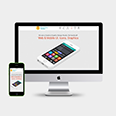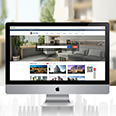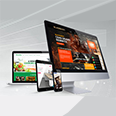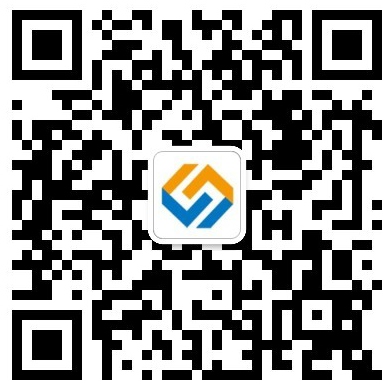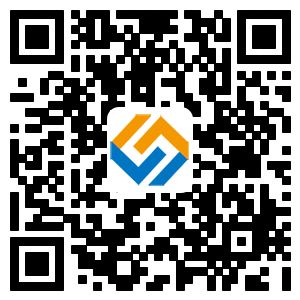前端页面免费全屏截图技术实现
读者好!时隔将近1年我又来发布文章了,这篇文章主要是用于交接,顺带着赚一波积分,把自个的成果展示出来,给有这方面需求的开发者们提供一些参考资料。截图是使用免费第三方插件【牛牛截图】官方网站http://www.ggniu.cn/,自带在线演示DEMO,,写出来是把自个踩过坑的解决方案公布出来。 在官方网站下载web文件,找出这个三个js文件引入到你自个页面中或者在我公布的链接中找到合适
在官方网站下载web文件,找出这个三个js文件引入到你自个页面中或者在我公布的链接中找到合适
//获取路径中项目名称var ctx = '${ctx}'$(document).ready(function() {
Init();});此函数用于初始化牛牛截图控件,需要在页面加载完成后立即调用。接下来是调用click截图事件了
这个导出click事件就截图了,执行顺序是先截图再出模态框,模态框有其他需求,这里不做解释
function showModalFram(){
if(selfConnectionState()!= 2){
if(confirm("您好!此功能需要截屏,需要安装截屏插件\n\n请点击确认下载并手动安装?")){
selfConnection();//确定截屏插件安装完成,并连接成功
return;
}else{
return;
}
}
//自定义截图,传入截图后文件名
StartUpdateCapture("NoNIconPicture");}showModalFram()这个函数里面的代码主要作用判断浏览器是否安装好牛牛截图插件。模态框的功能我删除掉了,不影响截图功能。其中的selfConnectionState()函数是我在官方提供js文件capturewrapper.js添加新的函数
function selfConnection(){
//获取当前牛牛截图连接状态
captureObj.connectHost();
if(selfConnectionState != 2){
window.location="http://www.ggniu.cn/download/CaptureInstall.exe";
}}function selfConnectionState(){
console.log("connectionState:"+captureObj.connectState);
return captureObj.connectState;}当牛牛截图连接成功(这里有个缺陷不能一次安装成功后永久不用安装,每次重启笔记本使用这个功能都会提示下载截图插件提示,这个问题我想了很久都没有好的解决方案),走我自定义截图函数 StartUpdateCapture(fileName);
//自定义截图函数function StartUpdateCapture(fileName){
fileName = fileName+".jpg";
var captureRet = captureUpdate(fileName);
//从返回值来解析显示
if(captureRet == emCaptureFailed || captureRet == emCaptureUnknown) {
//window.location="http://www.ggniu.cn/download/CaptureInstall.exe";
}}//把牛牛截图多个模式截图方式中选择全屏截图function captureUpdate(fileName){
return captureObj.DoCapture(fileName, 0, 1, 0, 200, 1900, 820);}captureUpdate(fileName)函数也是我自定义,从capture()函数中提供全屏截图的方法提取出来。
到此截图功能写完,那么截图会保存在C:\Users\XXX(计算机名)文件夹下,下面就是把截图好的图片上传到项目中
也是在官方提供js文件capturewrapper.js中找到UploadCaptureData(content, localpath)
//控制上传function UploadCaptureData(content, localpath){
savedPictureContent = content;
//获取图片的扩展名
var pos = localpath.lastIndexOf('.');
extendName = localpath.substr(pos + 1);
fileName = localpath.substr(localpath.lastIndexOf('\\')+1);
UploadData();
/*$('#show').html('截图已经完成,请点击');
$('#show').show();
var autoUpload = $("#autoupload").attr("checked")=="checked" ? 1 : 0;
if(autoUpload)
{
UploadData();
}
else
{
$('#btnUpload').show();
} */}这函数里面有我注释掉的,那是因为我不需要这些, UploadData()方法把截图的文件上传到你的项目
/*
实际上传图像数据的函数,此处主要是将BASE64的图像数据,通过AJAX的方式POST到服务器保存成文件,并且显示在页面上
*/function UploadData(){
//上传的数据除了图片外,还可以包含自己需要传递的参数
var data = "fileName="+fileName+"&picdata=" + savedPictureContent;
//获取路径中项目名称
ctx = ctx.replace('a','f');
$.ajax({
type: "POST",
url: ctx+"/station/uploadScreenshotPicture",
dataType: "json",
data: data,
success: function () {}});}这个UploadData()中的ctx 变量是我获取们项目名称的方式,可以根据自己的获取项目名称方式来现实,不要照搬我的
最后是后端处理图片bsse64流了
@RequestMapping(value = "uploadScreenshotPicture",method = RequestMethod.POST)
@ResponseBody
public void uploadScreenshotPicture(HttpServletRequest request){
try{
String picdata = request.getParameter("picdata").replaceAll(" ", "+");
String fileName = request.getParameter("fileName");
//项目在本地的路径
String systemPath =request.getSession().getServletContext().getRealPath("");
File screenshotFile = new File(systemPath+"\\uploadPath\\screenshotPicture");
if(!screenshotFile.exists()){
screenshotFile.mkdirs();
}
systemPath = systemPath+"\\uploadPath\\screenshotPicture";
aqMonitorStationService.generateImage(picdata,systemPath+"\\"+fileName);
}catch (Exception e){}
}/**
* base64字符串转化成图片
* @param imgStr base64字符串
* @param imagePath 转换图片地址
* @return
*/
public static boolean generateImage(String imgStr,String imagePath) {
if (imgStr == null){//图像数据为空
return false;
}
BASE64Decoder decoder = new BASE64Decoder();
try {
byte[] decodeBuffer = decoder.decodeBuffer(imgStr);
FileOutputStream fileOutputStream = new FileOutputStream(imagePath);
fileOutputStream.write(decodeBuffer);
fileOutputStream.flush();
fileOutputStream.close();
return true;
}
catch (Exception e) {
return false;
}
}到此截图功能写完,这是截取一张图片所走的流程,而我项目需求是自动截图我也把这个功能实现了
下面我提供下官方文件和我修改官方文件传上来。
编辑:--ns868

 南顺网络
南顺网络